Kapag hindi kinokontrol ng iyong Roku remote ang volume, maaari itong maging talagang mahirap. Ang ilang mga user ay nag-ulat na ang kanilang kontrol sa volume ay natigil sa 100.
Maraming mga gumagamit ng Roku ang nakaranas ng pagkawala ng kontrol sa volume sa kanilang TV pagkatapos ng pinakabagong pag-update ng software. Kaya, hangga’t ang mga pindutan ng volume ay hindi depekto, maaari mong lutasin ang error na ito sa mga simpleng pag-aayos. Maaari mong i-set up muli ang iyong remote para sa kontrol ng TV. O, paganahin ang tampok na HDMI-CEC mula sa mga setting.
Hayaan kaming gabayan ka ng mga detalyadong pag-aayos kung paano lutasin ang error sa artikulong ito.
Bakit Hindi Kinokontrol ng Roku Remote ang Volume?
Bagama’t ang iyong Roku remote ay nag-flash ng indicator habang pinindot ang mga button, maaaring hindi nito makontrol ang volume. Ang isa sa mga pangunahing dahilan kung bakit hindi kinokontrol ng iyong Roku remote ang volume ay maaaring hindi suportadong kontrol para sa mga device maliban sa mga produkto ng Roku. Bukod, ang iba pang mga kadahilanan ay maaaring humantong din sa error na ito. Maaari mong suriin ito sa ibaba. Na-stuck o nasira ang mga button ng volume Mga bug sa isang update ng softwarePag-interference sa signal dahil sa pisikal na sagabalPaggamit ng Pribadong PakikinigDead na bateryaHindi itinatakda ang iyong remote para sa TV controlMuted TV
Paano Ayusin ang Roku Remote na Hindi Kinokontrol ang Volume?
Pagkatapos matukoy ang mga sanhi ng Hindi kinokontrol ng Roku remote ang volume, maaari mong mabilis na malutas ang problema sa mga simpleng pag-aayos na binanggit sa ibaba.
Bago Ka Magsimula
Ngunit bago direktang lumipat sa mga pag-aayos, maaari mong tingnan ang ilan pangunahing mga hakbang sa pag-troubleshoot sa ibaba.
Tingnan kung may anumang pisikal na pinsala sa remote na Volume button. Pindutin ang mute button sa iyong TV remote para makita kung ito ay naka-mute. Magsagawa ng system restart sa iyong Roku device o Roku TV. Pindutin ang volume button sa iyong Roku remote, direktang nakatutok sa iyong TV. Gayundin, maaari mong subukang lumipat ng iba’t ibang posisyon hangga’t direktang tumuturo ito sa iyong TV. Alisin ang mga pisikal na interference para maiwasan ang pag-block ng signal. Subukan ang iba pang mga button ng Roku remote upang makita kung kinokontrol nito ang mga function Kung walang gumagana ang mga button, maaaring ang iyong mga remote na baterya maging patay. Kaya, maglagay ng mga bagong baterya sa iyong Remote. Gayundin, para sa mga rechargeable na malayuang baterya, i-charge nang buo ang mga ito bago gamitin ang mga ito. Lumipat ng mga HDMI input sa iyong TVSuriin kung ikaw ay nasa pribadong pakikinig
I-enable ang HDMI-CEC Feature
Ang iyong Roku remote ay gumagamit ng Radio Frequency (RF) o Infrared Signal (IR) para kumonekta sa TV. Kaya, para sa mga remote na gumagamit ng IR, dapat mong paganahin ang HDMI-CEC upang makontrol ang volume ng iyong mga nakakonektang Roku device.
Ang mga hakbang para sa pagpapagana ng HDMI-CEC ay nag-iiba ayon sa brand ng TV. Sa ibaba, nag-compile kami ng mga hakbang para sa mga sikat na brand ng TV.
Sa Roku TV
Sa iyong Roku remote, pindutin ang Home keyChoose Mga SettingNavigate sa System > Kontrolin ang iba pang devicePiliin System audio controlMag-click sa kahon upang paganahin ang System audio control
Sa LG TV
Sa iyong LG remote, Pindutin ang Mga Setting buttonPiliin Lahat ng SettingMag-click sa General > SIMPLINK (HDMI-CEC)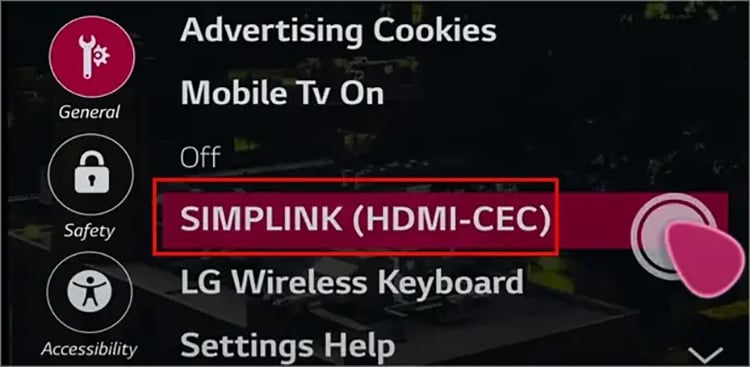
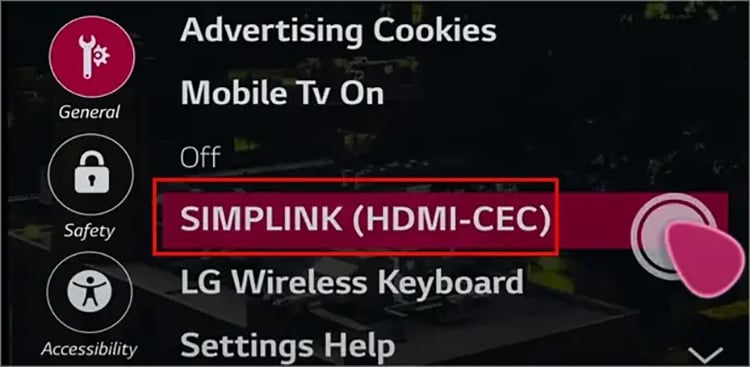 Piliin Naka-on
Piliin Naka-on
Sa Samsung TV
Sa iyong Samsung Remote, pindutin ang Home keyChoose Mga Setting > SystemMag-click sa Mga Setting ng DalubhasaPiliin Anynet+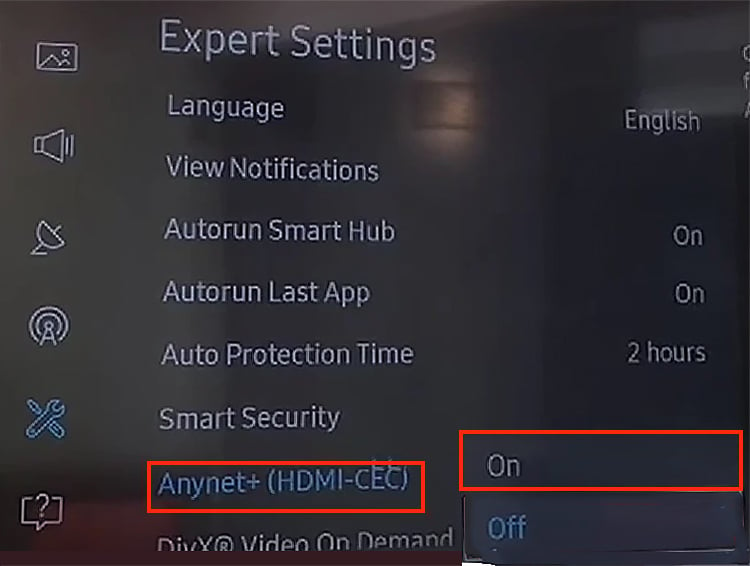
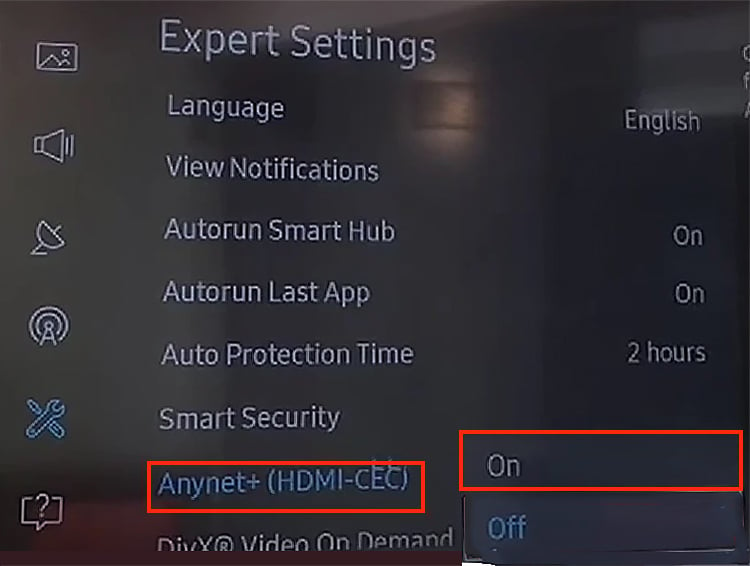 Piliin ang On opsyon
Piliin ang On opsyon
Suriin ang Roku Software Updates
Maraming user ang nag-ulat na ang kanilang Huminto sa pagkontrol ng volume ang Roku remote pagkatapos i-update ang device. Dahil ito ay isang error sa software na sanhi, maaari nilang ipakilala ang pag-aayos gamit ang isang bagong update. Sundin ang mga hakbang na ibinigay sa ibaba.
Mula sa home screen ng Roku, buksan ang Mga Setting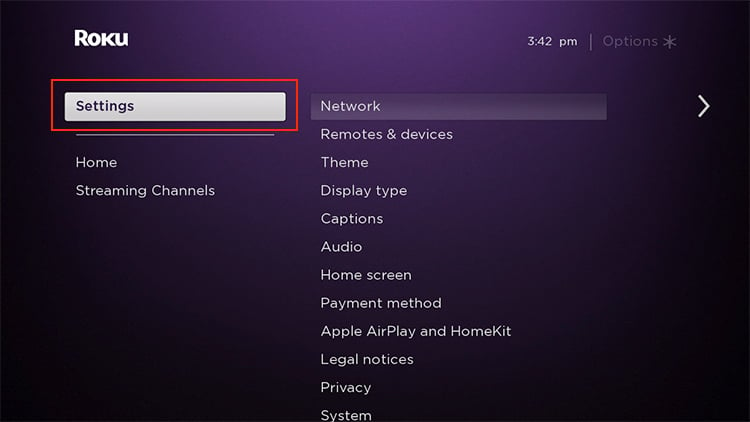
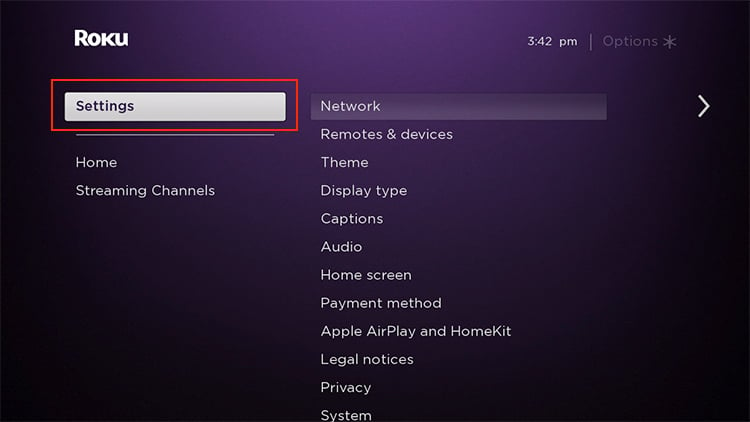 Piliin System
Piliin System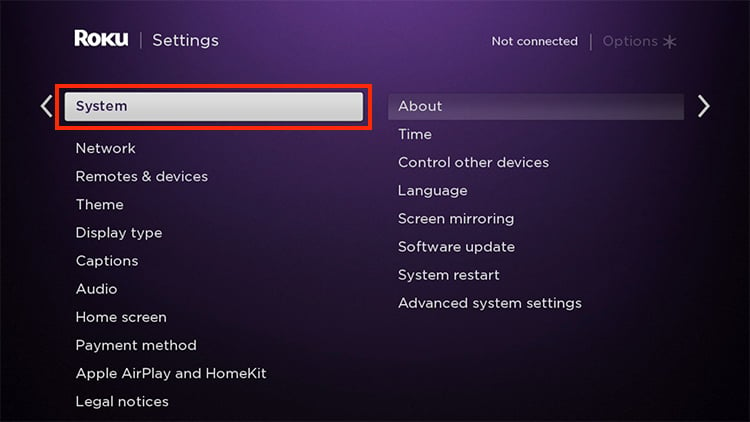
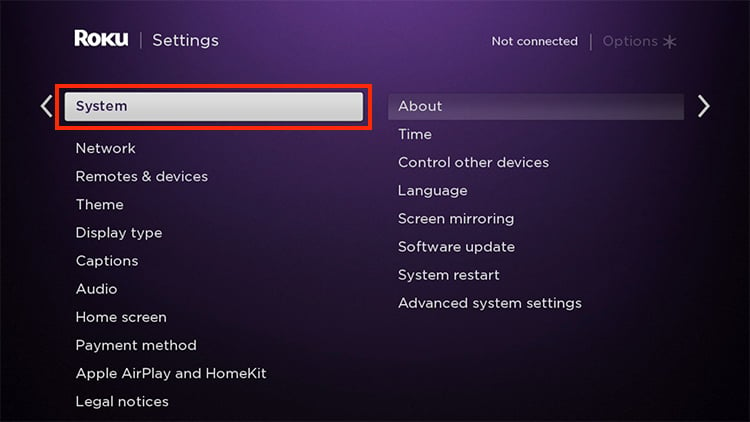 Mag-click sa Software Update > Suriin Ngayon
Mag-click sa Software Update > Suriin Ngayon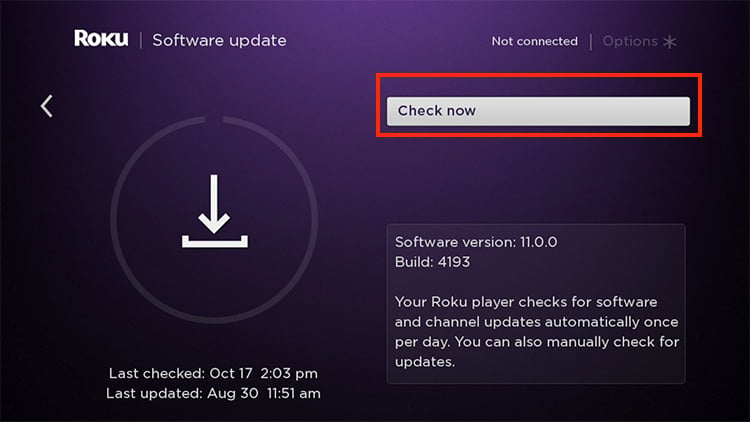
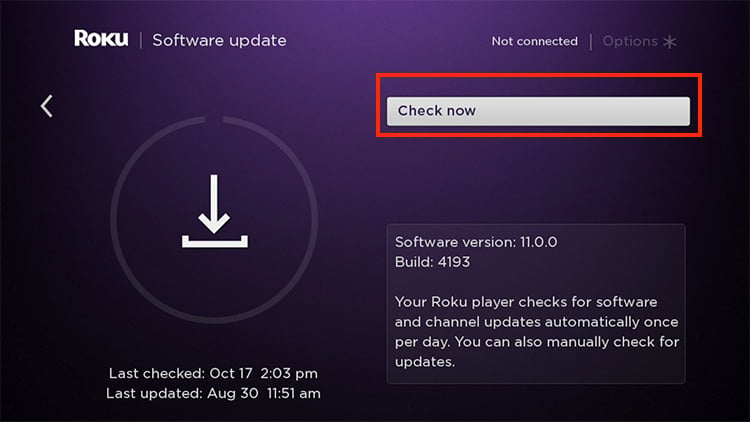
Ipares Muli ang Roku Remote
Kung magpapatuloy pa rin ang isyu, maaari mong ipares muli ang iyong Roku remote sa iyong TV. Hindi mo kailangang ipares ang mga remote na gumagamit ng Infrared Signals (IR). Gayunpaman, dapat mong ipares ang Roku remote gamit ang Radio Frequency (RF).
Buksan ang iyong Roku remote Baterya compartment at kunin ang mga bateryaMaghintay nang humigit-kumulang 5 segundo. Pagkatapos, ipasok ang Mga Baterya sa tamang posisyon
 Ngayon, maghanap ng maliit na Pairing button sa likod ng remote Pindutin nang matagal ang Pairing button hanggang 20 segundo
Ngayon, maghanap ng maliit na Pairing button sa likod ng remote Pindutin nang matagal ang Pairing button hanggang 20 segundo
 Kung nakikita mong kumikislap ang indicator Berde, bitawan ang button
Kung nakikita mong kumikislap ang indicator Berde, bitawan ang button
 Pair remote lumalabas sa iyong kahon ng mensahe screen
Pair remote lumalabas sa iyong kahon ng mensahe screen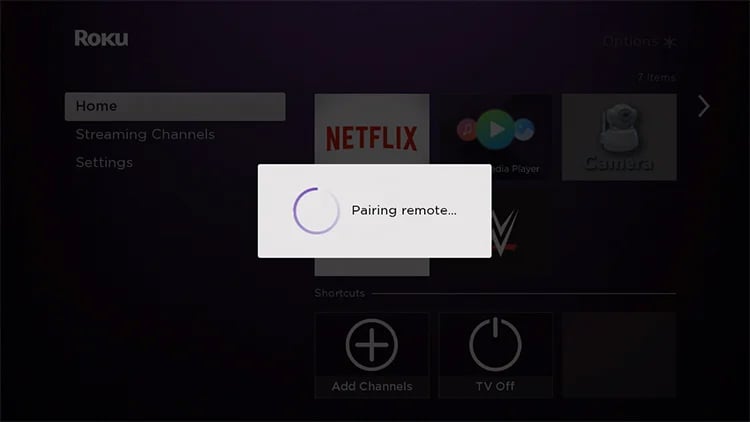
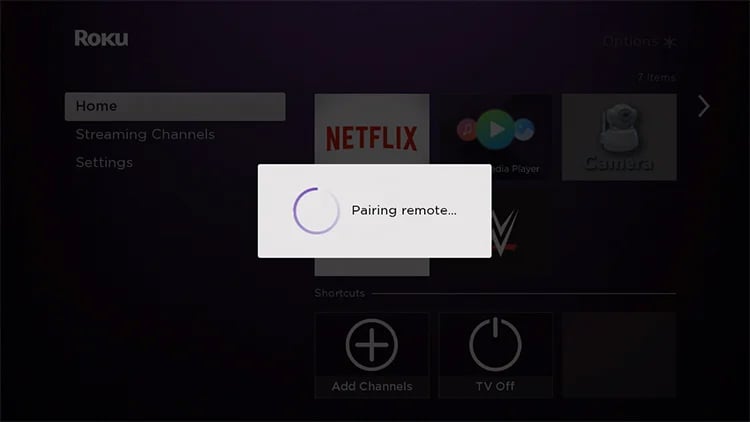
I-set Up ang Remote para sa TV Control
Pagkatapos ipares ang isang bagong remote o muling ipares ang iyong lumang remote, dapat mong i-set up ang remote para sa TV control mula sa mga setting. Pagkatapos ay ikaw lang ang makakakontrol sa volume at power ng TV gamit ang remote. Bukod dito, sa panahon ng pag-setup, dapat mong tiyakin na ipasok ang mga tamang TV code.
Tingnan ang mga hakbang para dito sa ibaba.
Sa Home, piliin ang Mga Setting
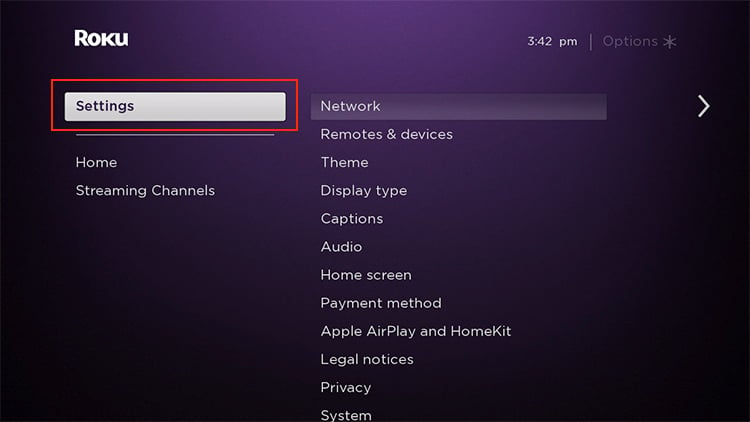
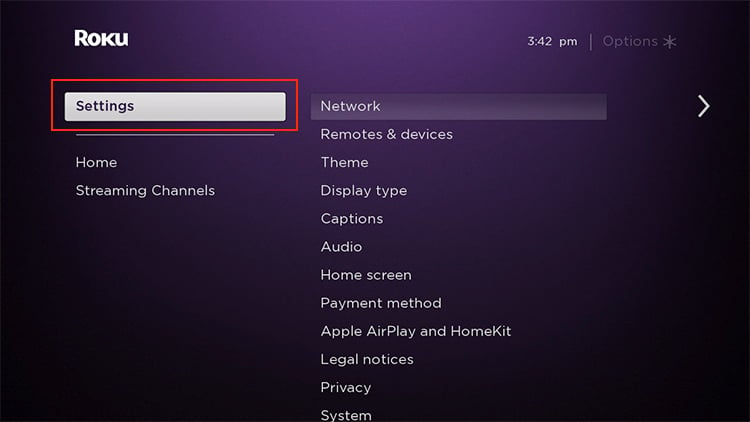 Pumunta sa Mga Remote at Device Piliin ang Mga Remote
Pumunta sa Mga Remote at Device Piliin ang Mga Remote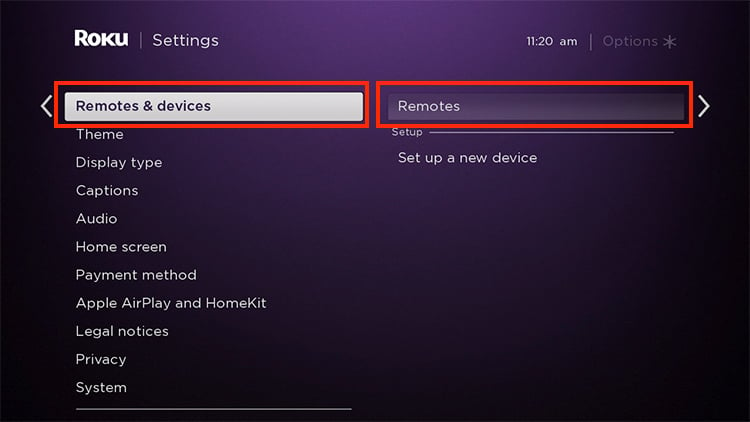
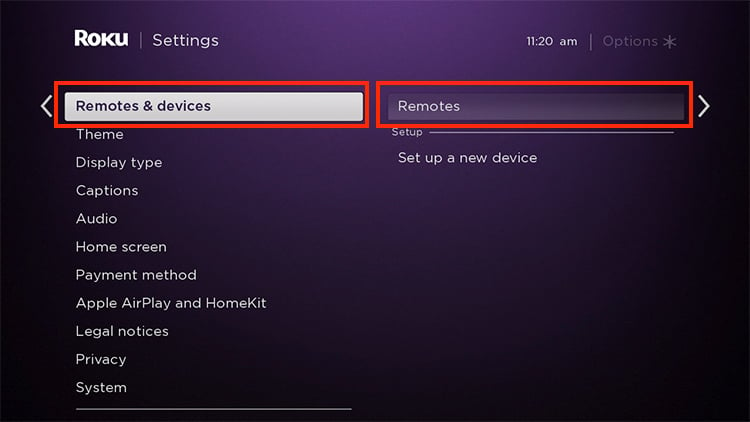 Mag-click sa iyong remoteChoose I-set up ang remote para sa TV control
Mag-click sa iyong remoteChoose I-set up ang remote para sa TV control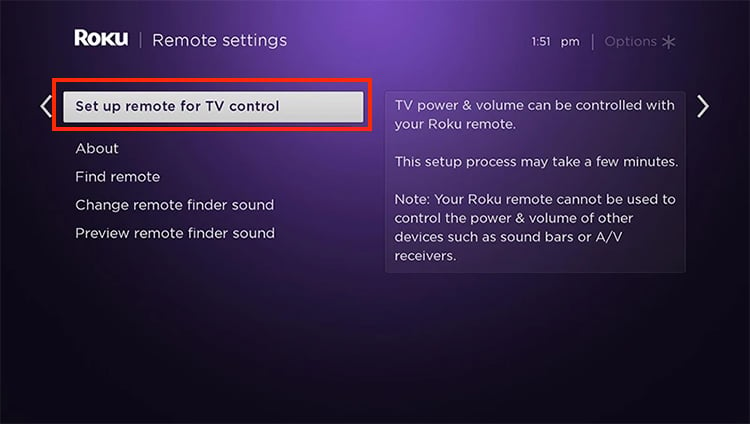
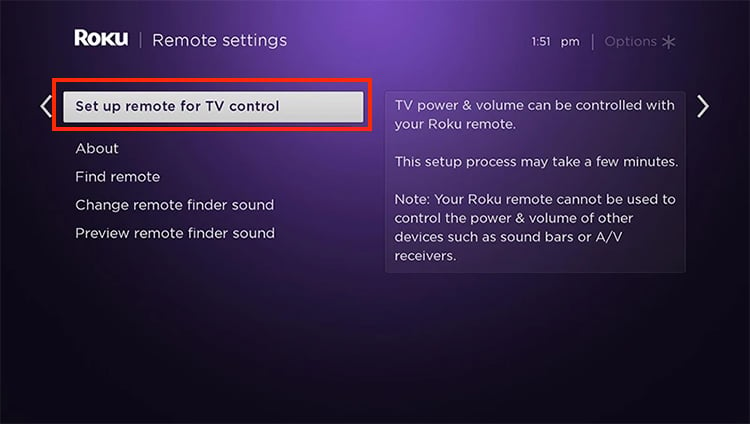 Sundin ang na-prompt na proseso
Sundin ang na-prompt na proseso
Gumamit ng App Remote
Maaari mong gamitin ang mobile app remote para makita kung makokontrol mo ang volume. Ang paggawa nito ay nagpapaalam sa iyo na mayroong isyu sa pisikal na remote, hindi sa Roku software. Maaari mo ring gamitin ito bilang kapalit ng remote. Sa aming susunod na artikulo, maaari mong tingnan ang mga hakbang upang ipares ang Roku app remote nang mas detalyado.
Makipag-ugnayan sa Customer Support
Kung hindi pa rin malulutas ng mga pag-aayos ang iyong problema, maaari kang direktang makipag-ugnayan sa suporta sa customer bilang huling paraan. Habang nakikipag-ugnayan sa kanila, maaaring kailanganin mong ibigay sa kanila ang impormasyon ng iyong Roku device. Halimbawa, serial number, bersyon ng software, remote na modelo, modelo ng TV, atbp.
